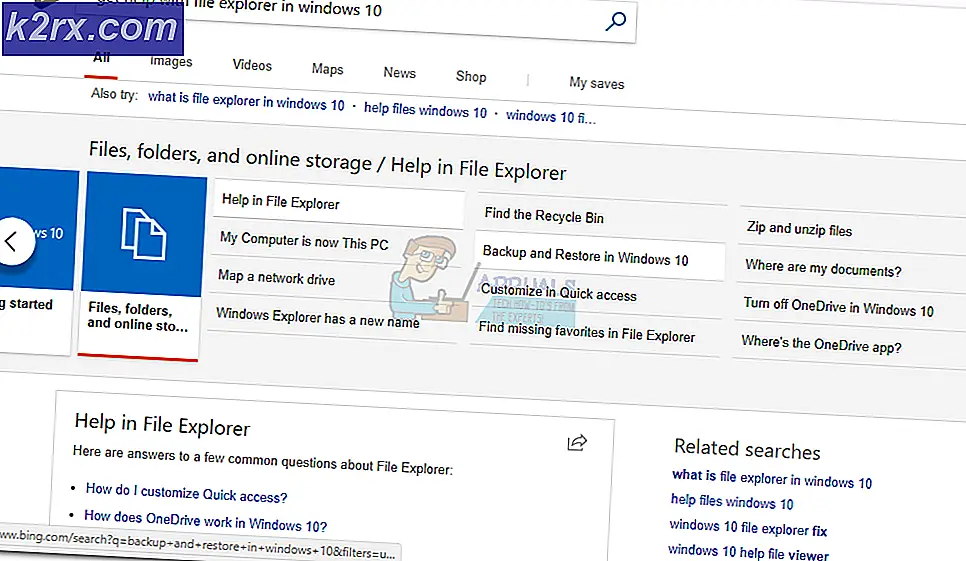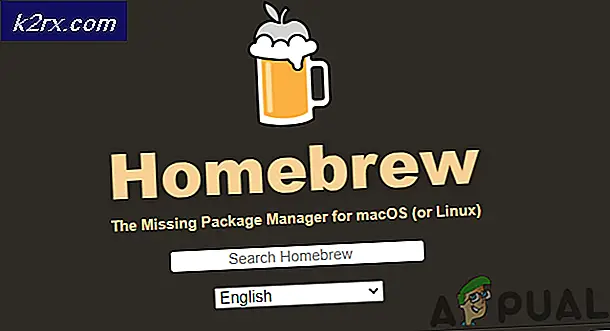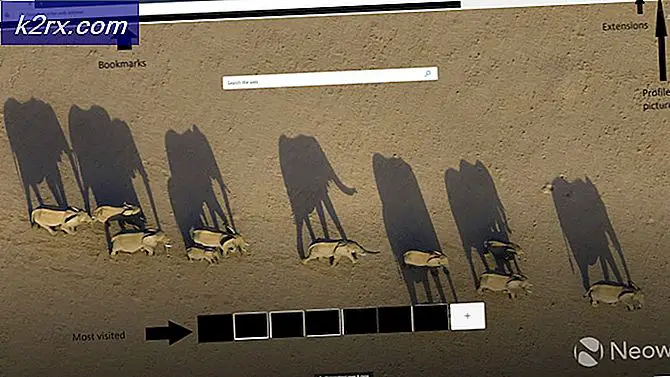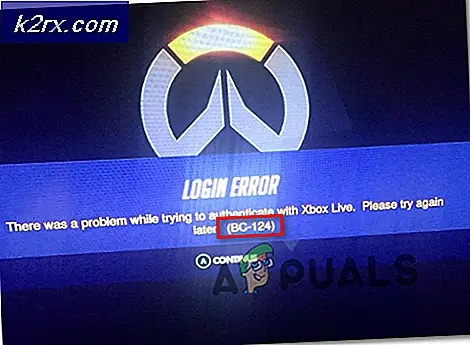Fix: Desktop Background Slideshow wijzigt zelf instellingen
Windows 10 was een fantastische release en met de gratis update konden veel meer mensen het proberen. Maar de toename in gebruikers leidde tot een toename in het ontdekken van bugs, waarbij het besturingssysteem werd geïnstalleerd op een veel uitgebreider aantal architecturen. Een van deze problemen doet zich voor wanneer de Windows 10-desktop begint te storen (technisch niet). Het probleem (meer hierover in een tijdje) ontstaat doordat u een synchronisatie instelt waarbij computer A wordt gesynchroniseerd met computer B. De meeste mensen met dit probleem hadden hun Microsoft-accounts gekoppeld aan hun besturingssysteem en hun synchronisatie-instellingen zijn ook naar op. We zijn ervan overtuigd dat het synchronisatiemechanisme van Microsoft de oorzaak is van de kwestie voor de meeste, zo niet alle, van de getroffen mensen.
PRO TIP: Als het probleem zich voordoet met uw computer of een laptop / notebook, kunt u proberen de Reimage Plus-software te gebruiken die de opslagplaatsen kan scannen en corrupte en ontbrekende bestanden kan vervangen. Dit werkt in de meeste gevallen, waar het probleem is ontstaan door een systeembeschadiging. U kunt Reimage Plus downloaden door hier te klikkenDus wanneer u de achtergrond van uw bureaublad naar een diavoorstelling verplaatst, stelt u de timer in op de beeldwisselroutine en kiest u andere verwante eigenschappen, dingen blijven periodiek in de war raken. In het bijzonder blijft de achtergrond enige tijd lang elke minuut veranderen, maar daarna wordt de bureaublad veranderd in een betegelde afbeelding. Als u naar de personalisatie-instellingen gaat om een diagnose van het probleem te maken, ziet u dat de achtergrond is gewijzigd in een afbeelding en de optie Kies een passing nu is ingesteld als tegel . Als u de instellingen opnieuw naar de originele instelling wijzigt, wordt het probleem alleen tijdelijk opgelost. Staat u ook voor dit probleem? We hebben een oplossing voor je:
Druk op Windows-toets + A om het actiecentrum aan te roepen.
Klik op Alle instellingen
Ga nu naar de accounts
Klik in de lijst aan de linkerkant op Uw instellingen synchroniseren.
Zoek het thema in het gedeelte Individuele synchronisatie-instellingen en zet de synchronisatie daarvoor UIT.
Start je computer opnieuw op.
PRO TIP: Als het probleem zich voordoet met uw computer of een laptop / notebook, kunt u proberen de Reimage Plus-software te gebruiken die de opslagplaatsen kan scannen en corrupte en ontbrekende bestanden kan vervangen. Dit werkt in de meeste gevallen, waar het probleem is ontstaan door een systeembeschadiging. U kunt Reimage Plus downloaden door hier te klikken